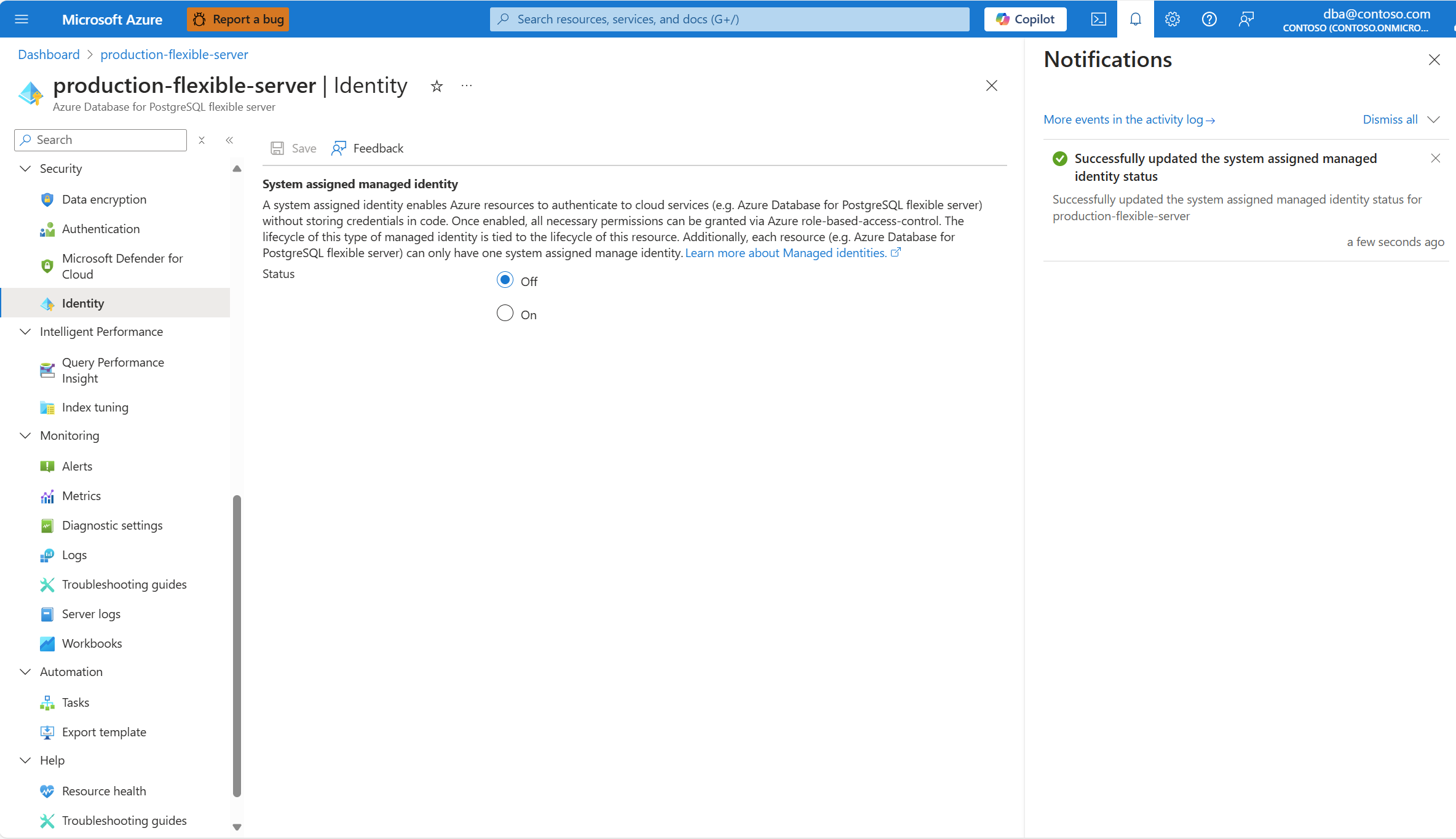Nota
El acceso a esta página requiere autorización. Puede intentar iniciar sesión o cambiar directorios.
El acceso a esta página requiere autorización. Puede intentar cambiar los directorios.
SE APLICA A: Azure Database for PostgreSQL: servidor flexible
Azure Database for PostgreSQL: servidor flexible
En este artículo se proporcionan instrucciones paso a paso para habilitar o deshabilitar una identidad administrada asignada por el sistema de un servidor flexible de Azure Database for PostgreSQL.
Pasos para habilitar para servidores existentes
Mediante Azure Portal:
Busque el servidor en el portal si no lo tiene abierto. Una forma de hacerlo es escribiendo el nombre del servidor en la barra de búsqueda. Cuando aparezca el recurso con el nombre coincidente, selecciónelo.
En el menú de recursos, en Seguridad, seleccione Identidad.
En la sección Identidad administrada asignada por el sistema, seleccione En.
Seleccione Guardar.
Si el servidor tiene el cifrado de datos configurado para usar claves administradas por el cliente, no se admite deshabilitar la identidad administrada asignada por el sistema del servidor una vez que la habilite. Por ese motivo, si se detecta esa condición, se le pedirá que confirme que desea habilitar la identidad administrada asignada por el sistema.
Una vez completado el proceso, una notificación le informa de que la identidad administrada asignada por el sistema está habilitada.
Pasos para deshabilitar para servidores existentes
Mediante Azure Portal:
Busque el servidor en el portal si no lo tiene abierto. Una forma de hacerlo es escribiendo el nombre del servidor en la barra de búsqueda. Cuando aparezca el recurso con el nombre coincidente, selecciónelo.
En el menú de recursos, en Seguridad, seleccione Identidad.
En la sección Identidad administrada asignada por el sistema, seleccione Desactivado.
Seleccione Guardar.
Una vez completado el proceso, una notificación le informa de que la identidad administrada asignada por el sistema está deshabilitada.
Pasos para mostrar las asignaciones actuales
Mediante Azure Portal:
Busque el servidor en el portal si no lo tiene abierto. Una forma de hacerlo es escribiendo el nombre del servidor en la barra de búsqueda. Cuando aparezca el recurso con el nombre coincidente, selecciónelo.
En el menú de recursos, seleccione Información general
Seleccione Vista JSON.
En el panel JSON de recursos que se abre, busque la propiedad identidad y, dentro de ella, podrá encontrar los valores de principalId y tenantId de la identidad administrada asignada por el sistema.
Pasos para comprobar en Microsoft Entra ID
Mediante Azure Portal:
Busque el servicio Aplicaciones de empresa en el portal, si no lo tiene abierto. Una forma de hacerlo es escribiendo su nombre en la barra de búsqueda. Cuando aparezca el servicio con el nombre coincidente, selecciónelo.
Elija Tipo de aplicación == Identidad administrada.
Indique el nombre de su instancia de servidor flexible de Azure Database for PostgreSQL en el cuadro de texto Buscar por nombre de aplicación o id. de objeto.